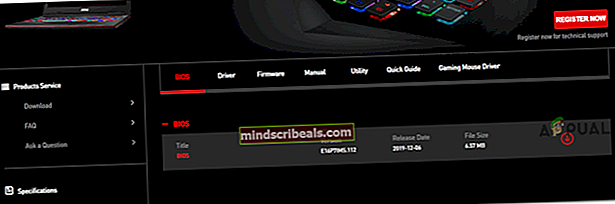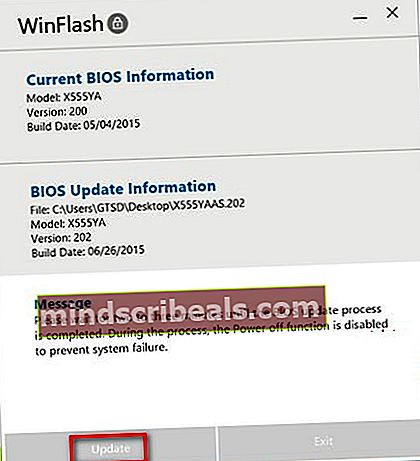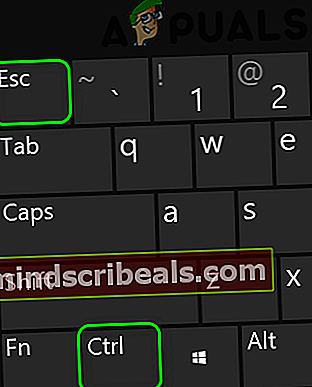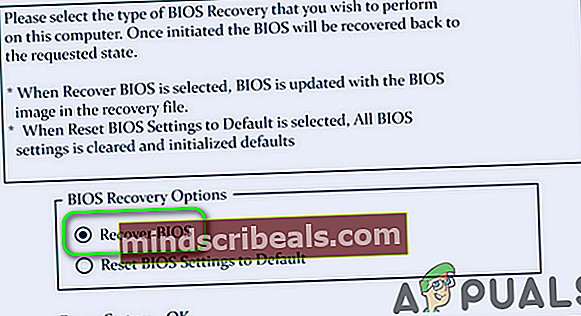Popravek: preverjanje zagonske zaščite ni uspelo
The Boot Guard vašega sistema ne more preveriti zaradi zastarelega BIOS-a vašega sistema. Poleg tega lahko poškodovan BIOS povzroči tudi napako. Prizadeti uporabnik naleti na sporočilo o napaki takoj po tem, ko se ob vklopu sistema prikaže logotip proizvajalca. Napaka ni omejena na določeno znamko in model osebnega računalnika. Prav tako težava ni omejena na določen operacijski sistem.

Opozorilo: Nadaljujte na lastno odgovornost, saj lahko sistem opečete in računalniku povzročite nepopravljivo škodo, če nimate potrebnega strokovnega znanja za odpravljanje težav z BIOS-om.
Preden nadaljujete z rešitvami, odstranite sistem najmanjši minimum in poskusite počistiti CMOS.
1. rešitev: Posodobite BIOS sistema na najnovejšo različico
BIOS je posodobljen tako, da sledi tehnološkemu napredku, zato so znane napake. Če uporabljate zastarelo različico BIOS-a, lahko naletite na obravnavano napako. V tem kontekstu lahko težavo reši posodobitev BIOS-a na najnovejšo različico.
- Vklop sistem in pritisnite Tipka F10 za zagon sistema prek zagonskih možnosti. Morda boste morali poskusiti 5 do 10-krat za zagon sistema. Če F10 ne deluje, poskusite s F12.

- Ko se sistem zažene v OS, zaženite a Spletni brskalnik in obiščite spletno mesto proizvajalca vašega sistema. Nato ročno prenesite najnovejšo različico BIOS-a za vaš določen model.
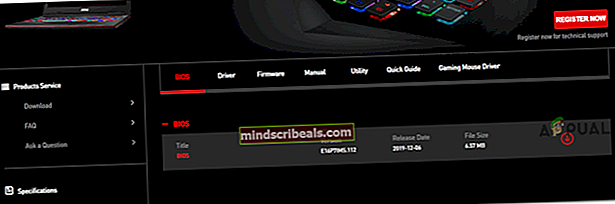
- Zdaj kosilo preneseno datoteko s skrbniškimi pravicami in nato preverite, ali je težava odpravljena.
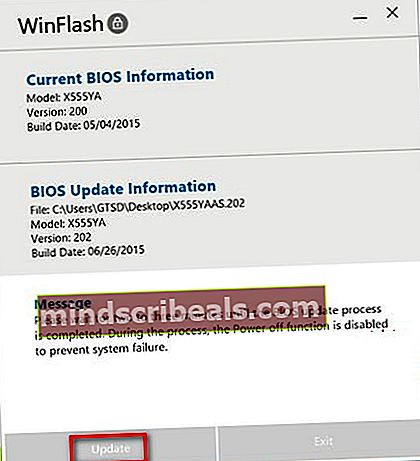
- Če se sistema ne morete zagnati, boste morda morali posodobiti BIOS sistema prek USB ključka.
2. rešitev: Preizkusite orodje za obnovitev BIOS-a
Če sistema ne morete zagnati, da bi posodobil BIOS, je najbolje, da preizkusite orodje za obnovitev BIOS-a (če to podpira vaš sistem). Orodje je namenjeno obnavljanju poškodovanega BIOS-a. Orodje lahko uporabite za obnovitev BIOS-a z uporabo obnovitvene datoteke s trdega diska vašega sistema ali naprave USB. Za pojasnitev bomo razpravljali o postopku za Dell.
- Vklop vaš sistem. Nato pritisnite in držite tipko CTRL + ESC tipke do Zaslon za obnovitev BIOS-a se prikaže (če vaš sistem to podpira).
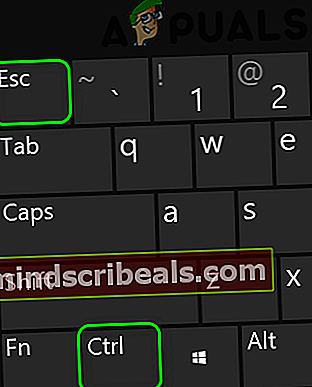
- Zdaj izberite Obnovite BIOS in pritisnite na Enter ključ za začetek postopka obnovitve.
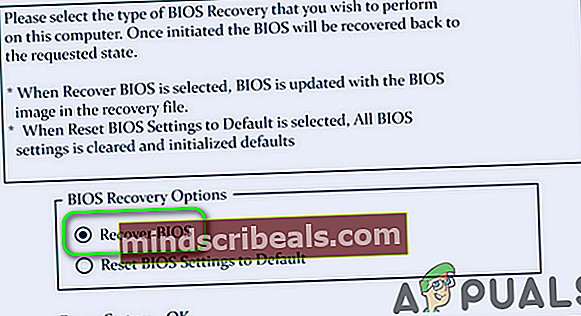
- Po zaključku postopka obnovitve BIOS-a, ponovni zagon sistem in preverite, ali je težava odpravljena.
Če vam do zdaj nič ni pomagalo, preverite, ali vaš sistem uporablja multi-BIOS (Dvojni BIOS). Če je tako, se prepričajte oba BIOS-a sta posodobljena na isto različico programske opreme.

Če še vedno naletite na težavo, je težava rezultat a pokvarjen BIOS ali poškodovana matična plošča in boste morda morali obiskati Popravilo računalnikov.
Opomba:Če nobena od zgornjih metod ne deluje, lahko poskusite poiskati uradno spletno mesto družbe Dell za postopek obnovitve BIOS-a v računalnikih Dell.
Oznaka Napaka BIOS-a